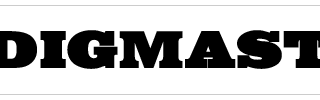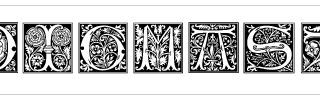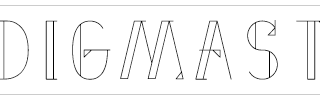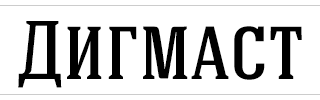Как сделать размытый фон в Фотошопе
Для начала копируем слой, для этого нажимаем сочетание клавиш Ctrl+J. Скопировали, переходим на второй слой. Нажимаем меню Фильтр и выбираем Размытие, но тут масса вариантов. Лучше всего подходит Размытие по Гауссу, либо Размытие по малой глубине резкости, тоже интересно смотрится. Вы можете какие-либо другие попробовать, возможно вам понравится.
Попробуем по Гауссу. В открывшемся окне настраиваем радиус размытия, то есть насколько сильно вы хотите размыть. Сделаем примерно 4.6. Нажимаем ОК. Теперь у нас размылся не только фон, но и девушка. Чтобы это исправить, добавляем ко второму размытому слою- Слой маску. В нижней консоли нажимаем кнопочку, добавляем Слой маску.
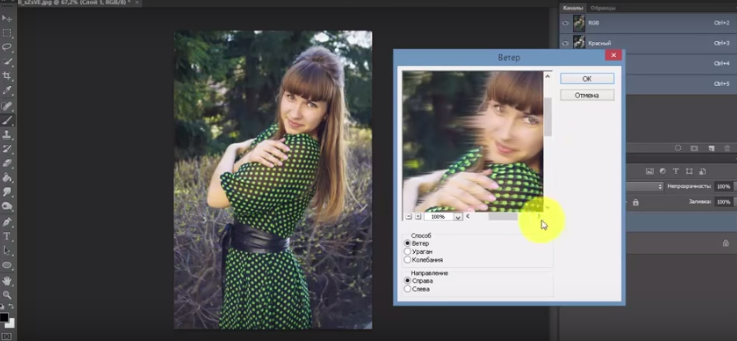
Теперь 2 варианта как поступить. Можно взять кисточку чёрного цвета, мягкую и настроить подходящий размер и просто удалить с девушки слой с размытием. Я не буду прорабатывать все детали. Вот этот слой с размытием. Здесь важно, чтобы это смотрелось красиво, нужно, чтобы контур был ровный. Аккуратно проработать каждый волосок и удалить размытие. Тогда это будет красиво.
Смотрите так же: Как сделать белый фон в Фотошопе
И второй вариант. Если, допустим, у вас мало фона, а объект достаточно большой. Тогда можно сделать наоборот, Ctrl+J копируем слой, нажимаем Фильтр, выбираем Размытие по Гауссу. Добавляем Маску и нажимаем сочетание клавиш Ctrl+I, заливаем маску черным цветом. Берём кисточку белого цвета, и она у нас работает наоборот, то есть мы рисуем по фону, и фон у нас становится размытым.
Это нужно смотреть по фотографии, какой способ можно использовать. Еще один важный момент, чтобы не работать вслепую. Можно верхний слой сделать менее прозрачным, чтобы вы видели, что нужно удалять. То есть мы видим волосы и стираем там, где нам нужно, а потом выставляем — 100% непрозрачность. Я не очень люблю по Гауссу, мне больше нравится Размытие по малой глубине резкости.
Сейчас я вам покажу, как это выглядит. А также можно добавить какие-то эффекты. Копируем снова слой, открываем меню Фильтр, вкладку Размытие и Размытие по малой глубине резкости. Очень похожа на Гаусс, но немножко по-другому смотрится.
Чтобы сделать еще интересней, можно добавить в меню Фильтр / Стилизация / Ветер. Он делает вот такие штрихи. Оставляем стандартные настройки и нажимаем ОК, еще раз Фильтр / Стилизация / Ветер». Меняем направление — Слева, то есть с двух сторон. А теперь уже используем Фильтр / Размытие / Размытие по малой глубине резкости, и он тогда более интересно смотрится. Еще хотелось бы сказать, что не любой фон с размытием смотрится красиво, то есть с размытием смотрится там, где много деталей. Если у нас какой-то однотонный фон, то это не очень хорошо будет смотреться, но смотрите по фотографии. Я проработала детали, закончила работу. Можно приблизить и посмотреть, как это выглядит.
Можно еще для красоты сверху наложить текстуру «боке», например. Находим текстуру с черным фоном. Это обязательно для того способа, который я покажу. Нужен именно черный фон. Как найти текстуры, если вы не знаете: в Яндекс картинки набираем «текстуры боке», здесь в настройках выбираем черный цвет. И ищете текстуру, которая вам больше нравится.
Инструментом перемещения просто перетаскивает ее на фотографию. В меню Редактирование свободное трансформирование подгоняем под фон. Enter либо галочку нажимаем в верху, дальше переходим в окно Слои и выбираем для этого слоя режим Экран. Примерно так всё получается. Можно взять ластик и удалить все лишнее с девушки. Можно добавить маску и с кисточкой чёрного цвета удалить лишнее «боке» с девушки. Дополнительно это боке можно размыть. Например, размытие по Гауссу применить или какое-нибудь другое, решайте сами. Урок окончен.
Всего доброго, до свидания!